
Rainmeter é um aplicativo leve para personalizar sua área de trabalho do Windows. Rainmeter funciona instalando "skins" criadas pela comunidade, muitas das quais podem mudar a forma como a área de trabalho funciona com widgets como inicializadores de aplicativos, leitores RSS e de e-mail, calendários, boletins meteorológicos e muitos outros. Ele existe desde o Windows XP, onde era usado como uma ferramenta para exibir informações básicas no desktop, mas desde então ganhou uma grande comunidade de seguidores que produziu skins de alta qualidade que podem mudar toda a experiência do desktop.
Instalando Rainmeter
Rainmeter é um programa de código aberto e pode ser baixado de seu website oficial . Se você deseja as atualizações mais recentes, também pode compilá-las a partir do código-fonte Repositório Github .
O Rainmeter também pode ser instalado de forma portátil, mas não é recomendado. A instalação padrão funciona bem.
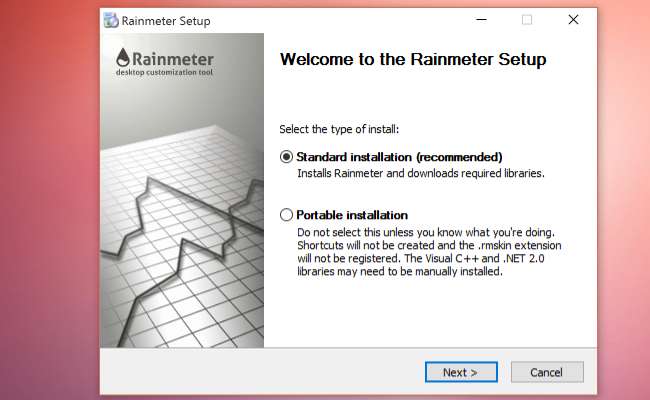
A instalação é simples, mas certifique-se de que a opção “Launch Rainmeter on startup” esteja marcada, ou então ele terá que ser reiniciado manualmente após uma reinicialização.
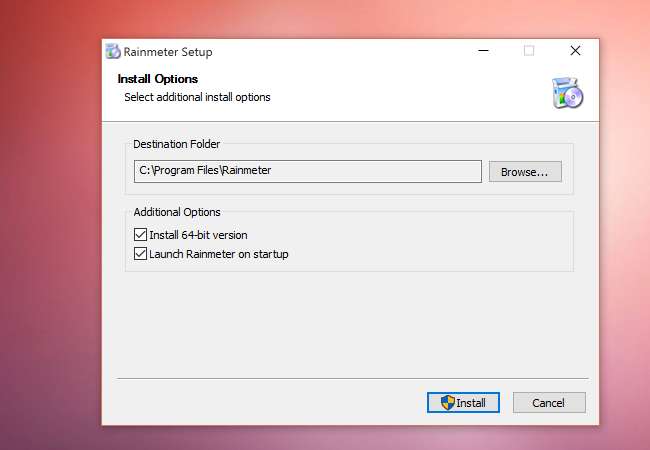
Assim que o Rainmeter for instalado, você deverá ver algumas coisas novas em sua área de trabalho, exibindo coisas básicas como uso de disco e CPU. Este é o skin padrão do Rainmeter.
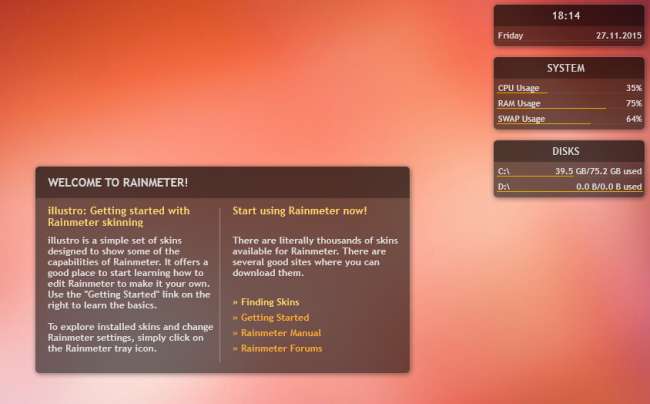
Para acessar as configurações do Rainmeter, clique com o botão direito em qualquer um dos skins e clique em “Gerenciar Skin”. Uma janela aparecerá listando todas as skins instaladas. Clicar em “Skins Ativas” permitirá que você gerencie cada uma individualmente.
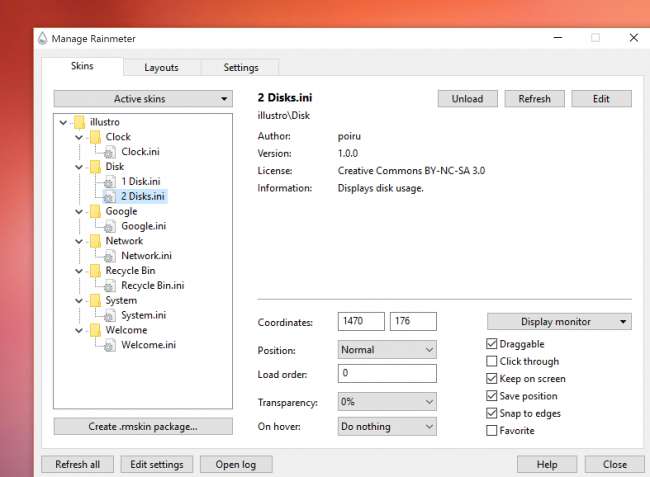
Você pode editar o posicionamento e as configurações de cada skin. Se você deseja tornar não arrastável, desmarque “Arrastável” e clique em “Clicar”. Isso também desativará o menu do botão direito, mas felizmente Rainmeter adiciona um ícone na barra de ferramentas do Windows, que também permite acessar o menu.
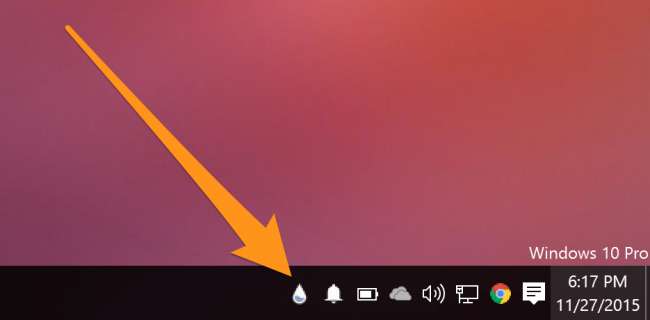
Encontrar e instalar skins
O skin padrão do Rainmeter é útil, mas bastante enfadonho. Existem muitos sites para mostrar skins Rainmeter, incluindo DeviantArt , Customize.org , e as Rainmeter subreddit . Classificar por “Top - All Time” no subreddit traz alguns dos melhores skins e layouts. Skins desses sites podem ser baixados, misturados e combinados de acordo com sua escolha. Algumas skins, como Enigma , são essencialmente suítes Rainmeter sozinhas.
Para instalar um skin, basta clicar duas vezes no arquivo .rmskin. A janela do Rainmeter irá aparecer permitindo que você instale e ative o skin. Para alguns skins, existem muitos recursos diferentes, então se você não quiser que tudo seja carregado de uma vez, desmarque “Carregar skins incluídos”, e Rainmeter simplesmente os adicionará à sua lista de skins.
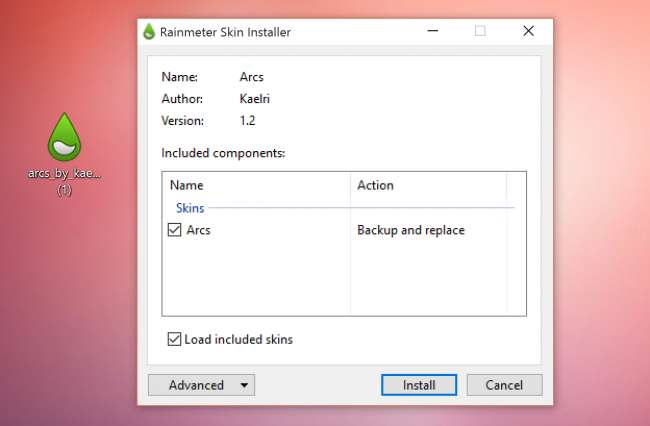
Ajustando o Rainmeter
Rainmeter permite uma quantidade incrível de personalização. Se você quiser sujar as mãos com o código por trás das skins, não é muito complexo. Clique com o botão direito em um tema e clique em “Editar tema”, que abrirá um arquivo de configuração com várias definições de variáveis.
Por exemplo, se você quiser mudar a cor da borda externa deste relógio, você pode editar os valores da variável que o controla. A maioria dos skins tem comentários no arquivo de configuração, então é fácil saber o que controla o quê.
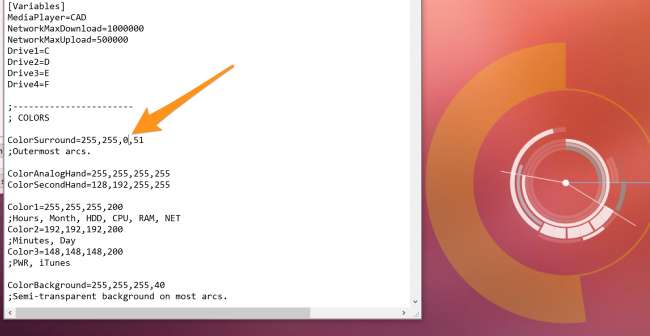
Alternativas ao Rainmeter
Se você estiver em um Mac ou Linux, infelizmente você está sem sorte, pois não existe um Rainmeter construído para OS X ou Linux. Para usuários de Mac, existe Geektool , que executa muitas das mesmas funções básicas, como exibir informações na área de trabalho e alguns widgets básicos, embora não haja uma grande comunidade seguindo por trás disso, então as opções para skins são limitadas. Geektool também é muito mais orientado para pessoas que estão familiarizadas com a linha de comando, já que é executado quase inteiramente em scripts bash.








